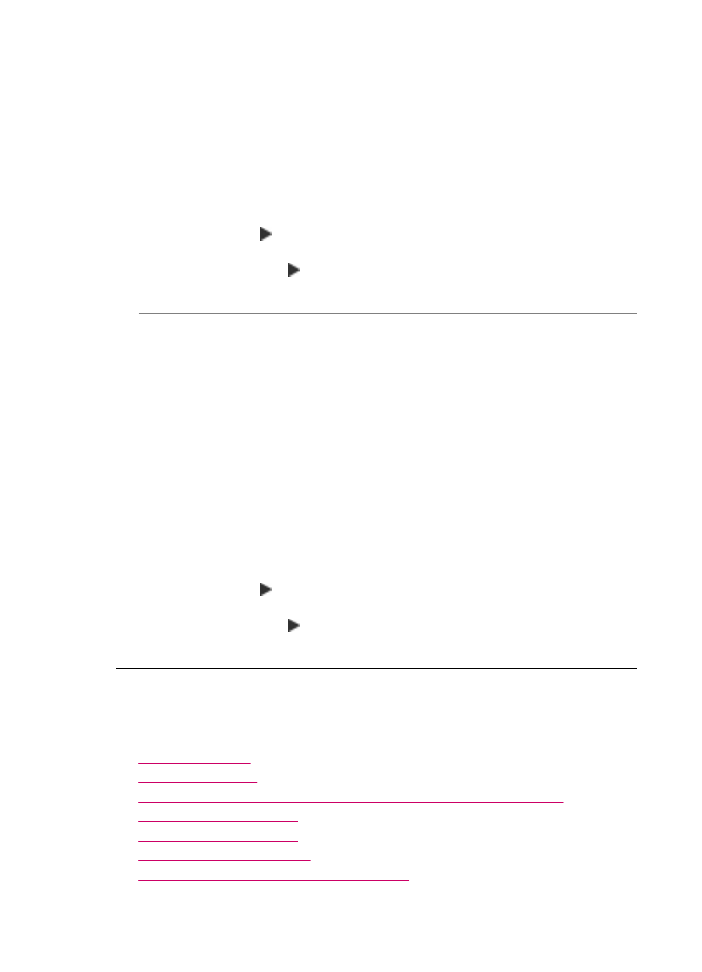
Fejlfinding af scanning
Brug dette afsnit til at løse følgende scanningsproblemer:
•
Scanning afbrydes
•
Scanning mislykkes
•
Scanningen mislykkes på grund af utilstrækkelig computerhukommelse
•
Menuen Scan til vises ikke
•
Menuen Scan til vises ikke
•
Det scannede billede er tomt
•
Det scannede billede er ikke korrekt beskåret
Kapitel 11
244
Fejlfinding
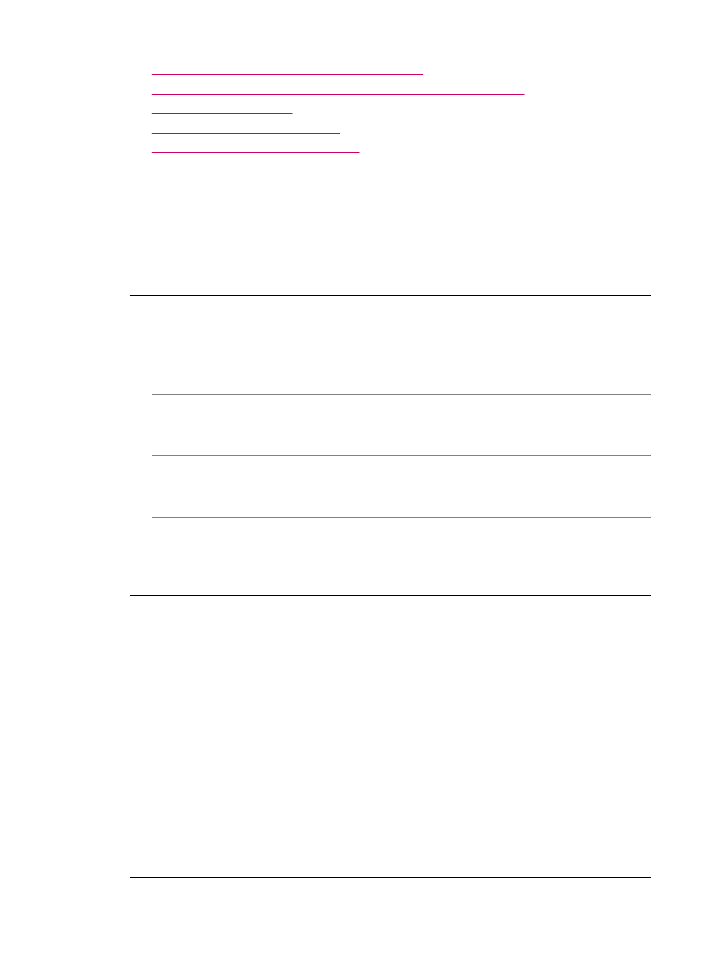
•
Det scannede billede har et forkert sidelayout
•
Der vises stiplede linjer i stedet for tekst i det scannede billede
•
Tekstformatet er forkert
•
Teksten er forkert eller mangler
•
Scanningsfunktionen fungerer ikke
Scanning afbrydes
Årsag: Computersystemet mangler muligvis ressourcer.
Løsning: Sluk HP All-in-One, og tænd derefter enheden igen. Sluk computeren, og
tænd den igen.
Hvis det ikke hjælper, kan du prøve at scanne med lavere opløsning.
Scanning mislykkes
Årsag: Computeren er ikke tændt.
Løsning: Tænd computeren.
Årsag: Computeren er ikke sluttet til HP All-in-One via et USB-kabel.
Løsning: Slut computeren til HP All-in-One med et standard-USB-kabel.
Årsag: HP All-in-One-softwaren er muligvis ikke installeret.
Løsning: Indsæt installations-cd'en til HP All-in-One, og installer softwaren.
Årsag: Det program, du installerede sammen med HP All-in-One, kører ikke.
Løsning: Åbn det program, du installerede sammen med HP All-in-One, og prøv
at scanne igen.
Scanningen mislykkes på grund af utilstrækkelig computerhukommelse
Årsag: Der er for mange programmer, der kører på computeren.
Løsning: Luk alle programmer, der ikke er i brug. Dette omfatter programmer, som
kører i baggrunden, f.eks. pauseskærme og antivirusprogrammer. Hvis du
deaktiverer antivirusprogrammet, skal du huske at aktivere det igen, når du er færdig
med at scanne.
Hvis det ikke virker, kan det måske hjælpe at genstarte computeren. Nogle
programmer frigør først hukommelse, når du lukker dem. Hvis du genstarter
computeren ryddes hukommelsen.
Hvis dette problem forekommer tit, eller hvis du oplever problemer med
hukommelsen, når du kører andre programmer, kan det være nødvendigt at installere
mere hukommelse på computeren. Se brugervejledningen til computeren for at få
yderligere oplysninger.
Fejlfinding af scanning
245
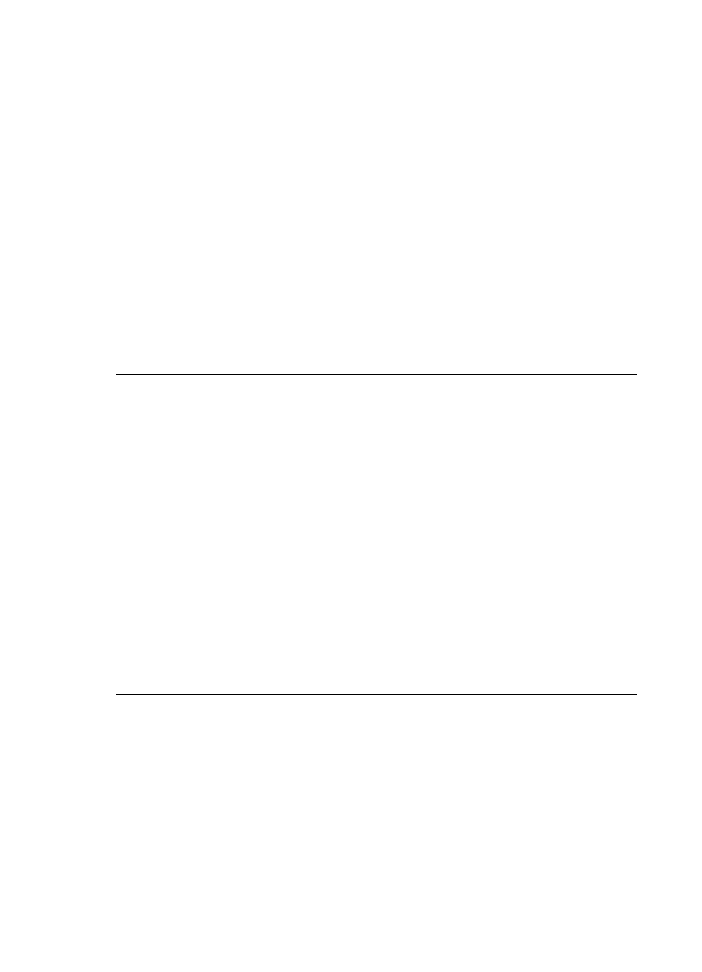
Menuen
Scan til
vises ikke
Årsag: Menuen Scan til vises ikke i følgende tilfælde:
•
Det program, der blev leveret sammen med HP All-in-One, er ikke installeret, eller
der mangler en del af det.
•
HP All-in-One er ikke tilsluttet computeren.
•
Computeren er ikke tændt.
•
Du lukkede ikonet HP Digital Imaging Monitor på proceslinjen i Windows.
Løsning:
•
Følg vejledningen i installationsplakaten for at installere det program, der fulgte
med HP All-in-One.
•
Kontroller, at HP All-in-One er tilsluttet til en computer.
•
Hvis HP All-in-One er sluttet direkte til en computer, skal du kontrollere, at
computeren er tændt.
•
Genstart computeren, eller start det program du installerede sammen med
HP All-in-One.
Menuen
Scan til
vises ikke
Årsag: Menuen Scan To (Scan til) vises ikke i følgende tilfælde:
•
Det program, der blev leveret sammen med HP All-in-One, er ikke installeret, eller
der mangler en del af det.
•
HP All-in-One er ikke tilsluttet computeren.
•
Computeren er ikke tændt.
Løsning:
•
Følg vejledningen i installationsplakaten for at installere det program, der fulgte
med HP All-in-One.
•
Kontroller, at HP All-in-One er tilsluttet til en computer.
•
Hvis HP All-in-One er sluttet direkte til en computer, skal du kontrollere, at
computeren er tændt.
•
Genstart computeren, eller start det program du installerede sammen med
HP All-in-One.
Det scannede billede er tomt
Årsag: Originalen er placeret forkert på glasset.
Kapitel 11
246
Fejlfinding
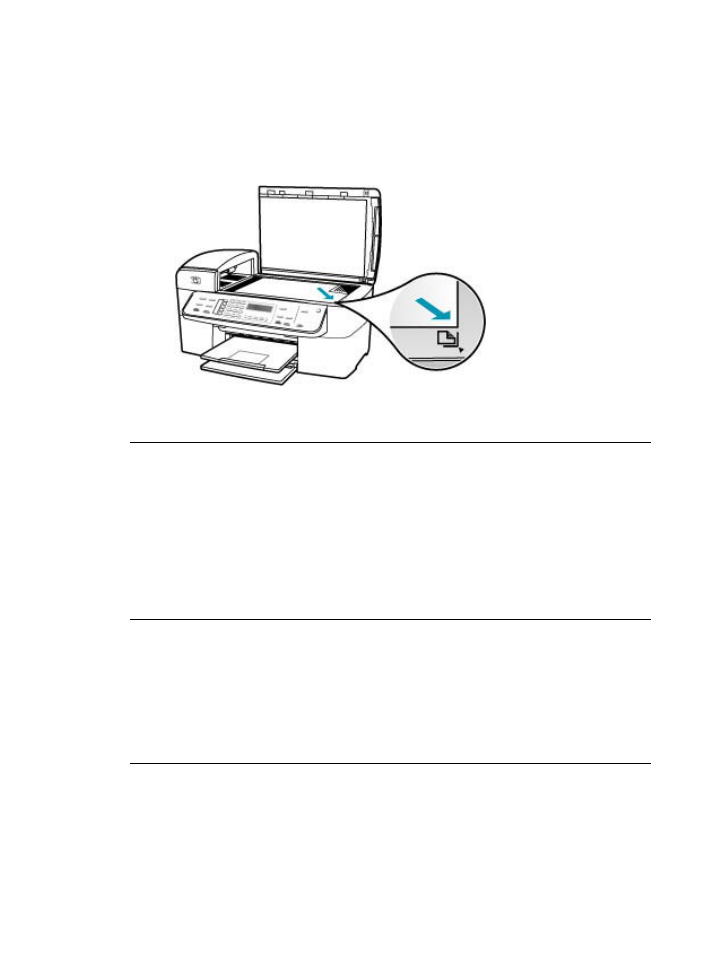
Løsning: Læg originalen med udskriftssiden nedad i forreste højre hjørne af
glaspladen.
Sådan lægges en original på scannerens glasplade
1.
Fjern alle originaler fra dokumentføderbakken, og løft låget på HP All-in-One.
2.
Læg originalen med udskriftssiden nedad i forreste højre hjørne af glasset.
3.
Luk låget.
Det scannede billede er ikke korrekt beskåret
Årsag: Softwaren er indstillet til at beskære scannede billeder automatisk.
Løsning: Funktionen Automatisk beskæring beskærer alt, der ikke er en del af
det egentlige billede. Det er ikke altid ønskeligt. Du kan i så fald deaktivere automatisk
beskæring og beskære billedet manuelt eller slet ikke.
Du kan ændre funktionen til automatisk beskæring i programmet HP Scan Pro. Der
er flere oplysninger i afsnittet om HP Scan Pro i HP Photosmart Mac Hjælp.
Det scannede billede har et forkert sidelayout
Årsag: Automatisk beskæring ændrer sidelayoutet.
Løsning: Deaktiver automatisk beskæring for at bevare sidelayoutet.
Du kan ændre funktionen til automatisk beskæring i programmet HP Scan Pro. Der
er flere oplysninger i afsnittet om HP Scan Pro i HP Photosmart Mac Hjælp.
Der vises stiplede linjer i stedet for tekst i det scannede billede
Årsag: Hvis du scanner tekst, som du vil redigere, ved hjælp af billedtypen Tekst,
genkender scanneren muligvis ikke farvetekst. Billedtypen Tekst scannes ved 300 x
300 dpi i sort og hvid.
Hvis du scanner en original, der indeholder grafik eller illustrationer omgivet af tekst,
genkender scanneren muligvis ikke teksten.
Fejlfinding af scanning
247
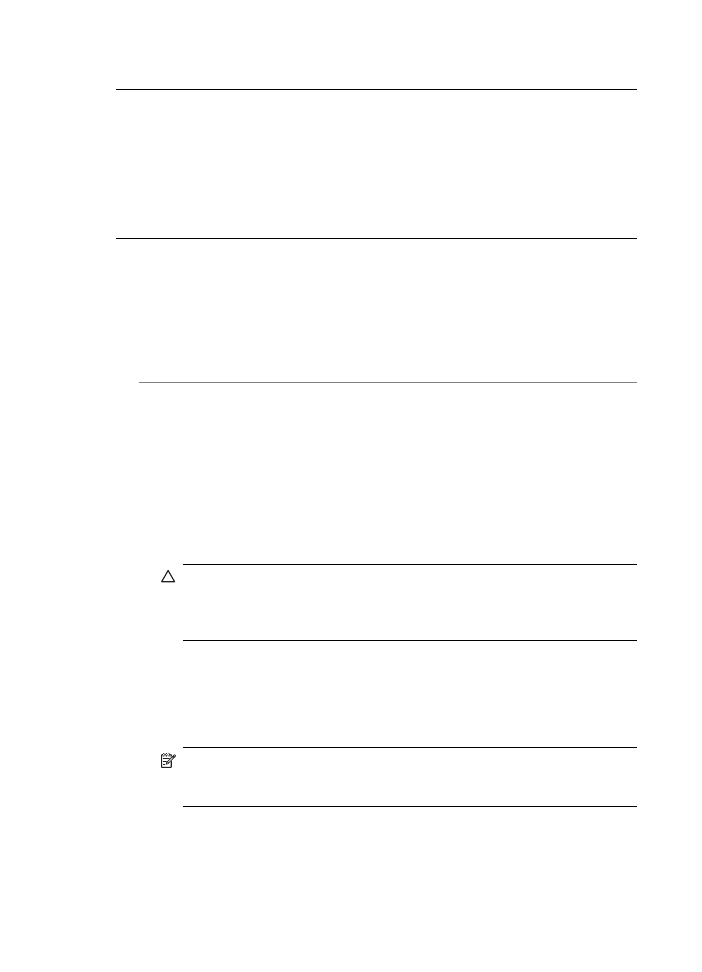
Løsning: Lav en sort/hvid kopi af originalen, og scan derefter kopien.
Tekstformatet er forkert
Årsag: Indstillingerne for dokumentscanning er forkerte.
Løsning: Nogle programmer kan ikke håndtere formatering med indrammet tekst.
Indrammet tekst er en af indstillingerne for scanning af dokumenter. Den bevarer
komplekse layout, f.eks. flere kolonner i et nyhedsbrev, ved at placere teksten i
separate rammer (bokse) i destinationsprogrammet.
Teksten er forkert eller mangler
Årsag: Lysstyrken er ikke indstillet korrekt.
Løsning: Juster lysstyrken, og scan derefter originalen igen.
Du kan justere lysstyrken i HP Scan Pro-programmet. Der er flere oplysninger i
afsnittet om HP Scan Pro i HP Photosmart Mac Hjælp.
Årsag: Der kan være snavs på glasset eller på bagsiden af låget. Dette kan
forårsage scanninger af dårlig kvalitet.
Løsning: Sluk HP All-in-One, tag netledningen ud, og tør glasset og bagsiden af
dokumentlåget af med en blød klud.
Sådan rengøres glaspladen
1.
Sluk HP All-in-One, og løft låget.
2.
Rengør glaspladen med en blød klud eller svamp, fugtet let med et
rengøringsmiddel til glas, der ikke indeholder slibemiddel.
Forsigtig!
Der må ikke benyttes slibemidler, acetone, benzen eller
kultetraklorid på glaspladen, da disse midler kan beskadige den. Der må ikke
placeres eller sprøjtes væske direkte på glasset. Væsken kan blive suget op
under glaspladen og beskadige enheden.
3.
Tør glasset af med en tør, blød fnugfri klud for at undgå pletter.
4.
Tænd HP All-in-One.
Sådan rengøres lågets underside
1.
Sluk for HP All-in-One, tag netledningen ud af stikket, og løft låget.
Bemærk!
Afhængigt af hvor længe HP All-in-One har været uden strøm, kan
datoen og klokkeslættet være blevet slettet. Du skal muligvis indstille dato og
klokkeslæt igen, når du tilslutter strømmen igen.
2.
Rengør den hvide beklædning med en blød klud eller svamp, der er fugtet med
mild sæbe og lunkent vand.
Vask forsigtigt beklædningen af for at løsne snavs. Undlad at skrubbe på lågets
underside.
Kapitel 11
248
Fejlfinding
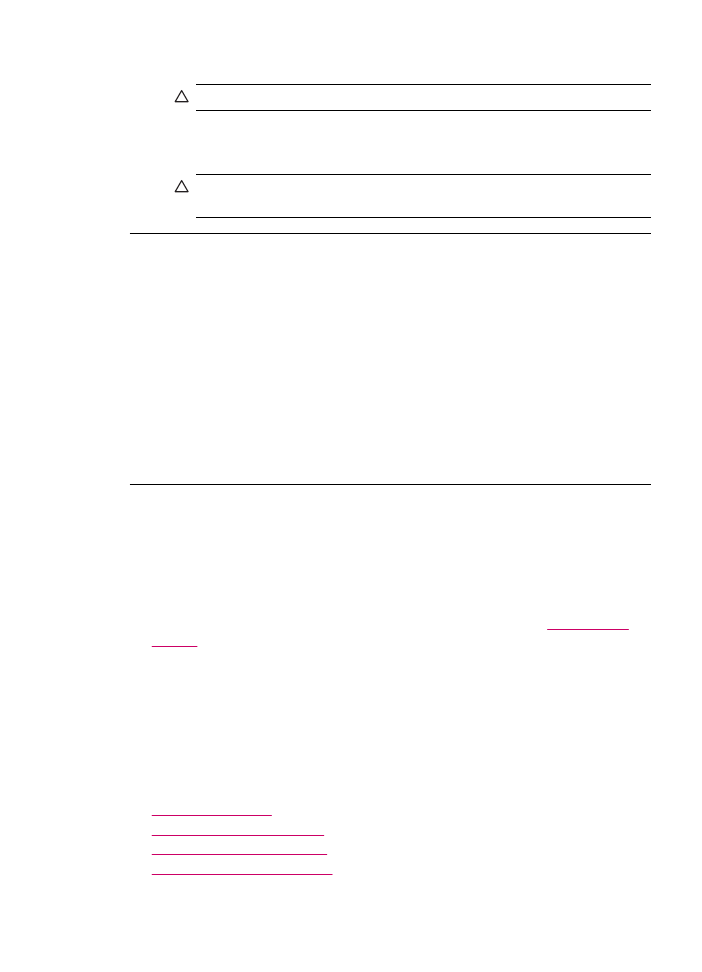
3.
Tør lågets beklædning af med en tør, blød fnugfri klud.
Forsigtig!
Brug ikke papirbaserede klude, da dette kan ridse beklædningen.
4.
Hvis beklædningen ikke er blevet ren nok, kan du gentage processen med
isopropylalkohol og efterfølgende tørre beklædningen grundigt af med en fugtig
klud for at fjerne eventuelle alkoholrester.
Forsigtig!
Pas på ikke at spilde sprit på glaspladen eller på ydersiden af
HP All-in-One, da dette kan beskadige enheden.
Scanningsfunktionen fungerer ikke
Årsag: Der kan være flere årsager til, at en scanning ikke udføres:
•
Computeren er ikke tændt.
•
HP All-in-One er ikke korrekt tilsluttet computeren via et USB-kabel.
•
Det program, der fulgte med HP All-in-One, er ikke installeret eller kører ikke.
Løsning:
•
Tænd computeren.
•
Kontroller de kabler, der forbinder HP All-in-One med computeren.
•
Genstart computeren. Installer eller geninstaller det program, der fulgte med
HP All-in-One, hvis det ikke hjælper.